แก้ไข: แอพที่ไม่ได้ปักหมุดกลับมาอีกครั้งใน Windows 11

หากแอพและโปรแกรมที่ไม่ได้ปักหมุดกลับมาที่แถบงาน คุณสามารถแก้ไขไฟล์ Layout XML และนำบรรทัดกำหนดเองออกไปได้
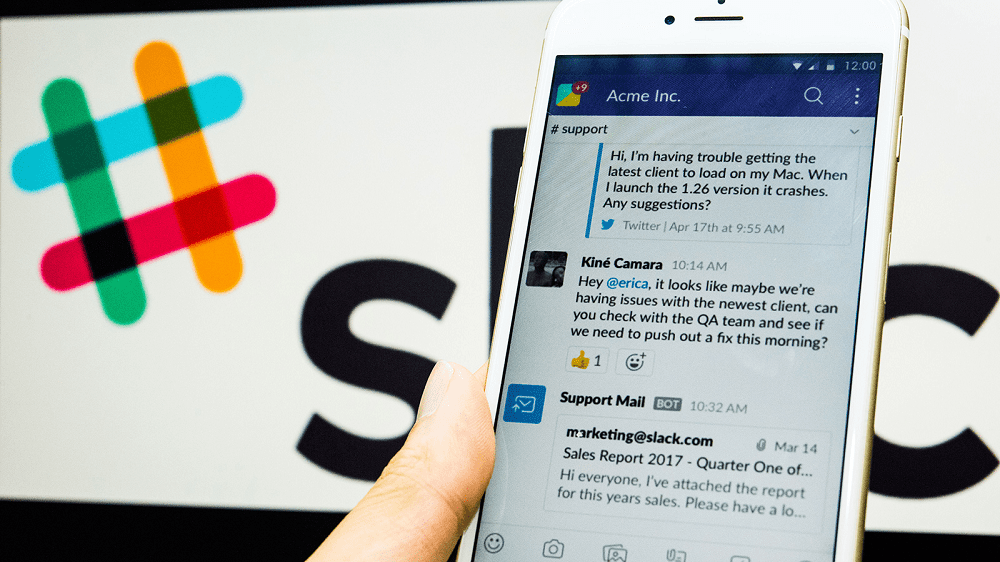
ใน Slack มีชื่อผู้ใช้สองชื่อที่ผู้ใช้สามารถระบุได้ ชื่อเต็มและชื่อที่แสดง แม้ว่าชื่อเต็มจะบังคับ แต่ชื่อที่แสดงนั้นไม่บังคับทั้งหมด เห็นได้ชัดว่าชื่อเต็มนั้นตั้งใจให้เป็นชื่อเต็มของคุณในขณะที่ชื่อที่แสดงนั้นเป็นชื่อเล่นมากกว่า แม้ว่าผู้ใช้อาจต้องการใช้ชื่อจริงเพียงอย่างเดียว
ตามค่าเริ่มต้น Slack จะใช้ทั้งชื่อเต็มและชื่อที่แสดงของคุณเพื่ออ้างอิงถึงคุณในสถานที่ต่างๆ ทั่วทั้งแอป ตัวอย่างเช่น ชื่อเต็มจะใช้เมื่อกล่าวถึงผู้ใช้ และใช้ชื่อที่แสดงเมื่อโพสต์ข้อความ ผู้ใช้สามารถเลือกที่จะแสดงเฉพาะชื่อเต็มผ่านการตั้งค่าผู้ใช้ แต่ผู้ดูแลระบบพื้นที่ทำงานสามารถเปลี่ยนเป็นการตั้งค่าเริ่มต้นได้
ในสภาพแวดล้อมทางธุรกิจ บริษัทอาจต้องการให้ผู้ใช้ใช้ชื่อเต็มของตนตลอดเวลาแทนที่จะใช้ชื่อที่แสดงที่เป็นทางการน้อยกว่า อาจเป็นเพราะความกังวลเรื่อง "ลักษณะที่ปรากฏอย่างมืออาชีพ" ของชื่อที่แสดง แม้ว่าบริษัทจะมีตัวเลือกในการระบุแนวทางชื่อที่แสดงก็ตาม ถ้าบริษัทต้องการตั้งค่าเริ่มต้นให้ใช้เฉพาะชื่อเต็มทั่วทั้งพื้นที่ทำงาน ผู้ดูแลระบบสามารถเลือกที่จะเปลี่ยนการตั้งค่านี้ในการตั้งค่าพื้นที่ทำงาน
เพื่อให้สามารถไปที่การตั้งค่าพื้นที่ทำงานเพื่อตั้งค่าพื้นที่ทำงานเป็นค่าเริ่มต้นโดยใช้ชื่อเต็มแทนชื่อที่แสดง ก่อนอื่นคุณต้องคลิกที่ชื่อพื้นที่ทำงานที่มุมบนขวา ถัดไป ในเมนูแบบเลื่อนลง ให้เลือก "การตั้งค่าและการดูแลระบบ" จากนั้นเลือก "การตั้งค่าพื้นที่ทำงาน" เพื่อเปิดการตั้งค่าพื้นที่ทำงานในแท็บใหม่
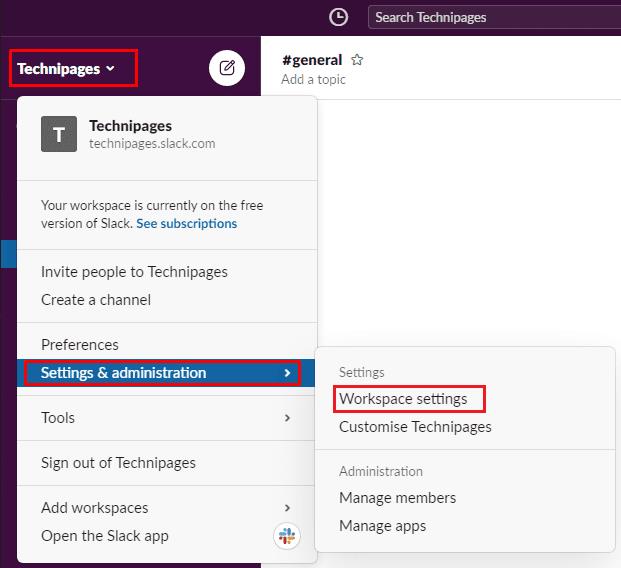
หากต้องการไปที่การตั้งค่าการปรับแต่งพื้นที่ทำงาน ให้คลิกชื่อพื้นที่ทำงานในแถบด้านข้าง จากนั้นเลือก "การตั้งค่าและการดูแลระบบ" และ "การตั้งค่าพื้นที่ทำงาน"
ในแท็บ "การตั้งค่า" เริ่มต้น ให้คลิกที่ปุ่ม "ขยาย" สำหรับการตั้งค่า "การแสดงชื่อ"
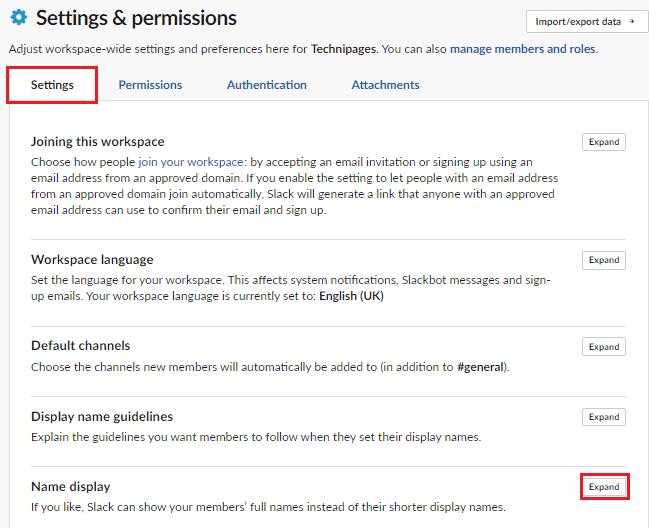
คลิก "ขยาย" ถัดจาก "การแสดงชื่อ" ในแท็บ "การตั้งค่า" เริ่มต้น
ในการตั้งค่าการแสดงชื่อ ให้ทำเครื่องหมายที่ช่องทำเครื่องหมาย "แสดงชื่อเต็มแทนชื่อที่แสดง" จากนั้นคลิก "บันทึก" เพื่อบันทึกการเปลี่ยนแปลง
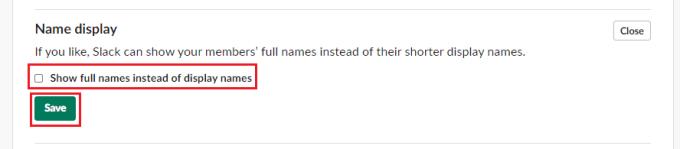
ทำเครื่องหมายที่ช่องทำเครื่องหมาย "แสดงชื่อเต็มแทนชื่อที่แสดง" จากนั้นคลิก "บันทึก"
ในพื้นที่ทำงานบางแห่ง โดยเฉพาะอย่างยิ่งองค์กร ชื่อที่แสดงอาจถูกมองว่าเป็นทางการเกินไป โดยทำตามขั้นตอนในคู่มือนี้ คุณสามารถเปลี่ยนการตั้งค่าพื้นที่ทำงานของคุณ เพื่อให้ทุกคนตั้งค่าเริ่มต้นให้สามารถดูเฉพาะชื่อเต็มของผู้ใช้เท่านั้น
หากแอพและโปรแกรมที่ไม่ได้ปักหมุดกลับมาที่แถบงาน คุณสามารถแก้ไขไฟล์ Layout XML และนำบรรทัดกำหนดเองออกไปได้
ลบข้อมูลที่บันทึกจากการเติมข้อมูลอัตโนมัติของ Firefox โดยทำตามขั้นตอนง่าย ๆ และรวดเร็วสำหรับอุปกรณ์ Windows และ Android.
ในบทเรียนนี้ เราจะแสดงวิธีการรีเซ็ตแบบซอฟต์หรือฮาร์ดบน Apple iPod Shuffle.
มีแอปที่ยอดเยี่ยมมากมายบน Google Play ที่คุณไม่สามารถช่วยได้แต่ต้องสมัครสมาชิก หลังจากนั้นรายการนั้นจะเพิ่มขึ้น และคุณจะต้องจัดการการสมัครสมาชิก Google Play ของคุณ
การค้นหาไพ่ที่ถูกต้องเพื่อชำระเงินในกระเป๋าของคุณอาจเป็นเรื่องยุ่งยาก ในช่วงไม่กี่ปีที่ผ่านมา บริษัทต่างๆ ได้พัฒนาและเปิดตัวโซลูชันการชำระเงินแบบไม่สัมผัส
การลบประวัติการดาวน์โหลด Android ช่วยเพิ่มพื้นที่จัดเก็บและยังมีประโยชน์อื่น ๆ อีกมากมาย นี่คือขั้นตอนที่ต้องทำตาม.
คู่มือนี้จะแสดงวิธีลบภาพถ่ายและวิดีโอจาก Facebook โดยใช้ PC, อุปกรณ์ Android หรือ iOS.
เราใช้เวลาสั้นๆ กับ Galaxy Tab S9 Ultra และมันเป็นแท็บเล็ตที่สมบูรณ์แบบสำหรับการจับคู่กับคอมพิวเตอร์Windows ของคุณหรือ Galaxy S23
ปิดเสียงข้อความกลุ่มใน Android 11 เพื่อควบคุมการแจ้งเตือนสำหรับแอพ Messages, WhatsApp และ Telegram.
ล้างประวัติ URL บนแถบที่อยู่ใน Firefox และเก็บเซสชันของคุณให้เป็นส่วนตัวโดยทำตามขั้นตอนที่เร็วและง่ายเหล่านี้.







